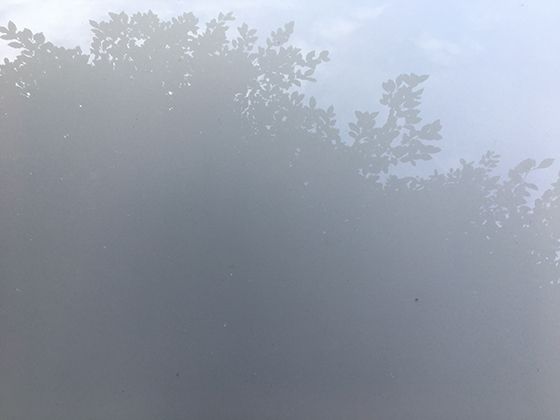云端办公时代来临:Google Docs 与传统软件的优势对比分析
随着互联网技术的飞速发展和远程办公的普及,云端办公工具如 Google Docs 正逐渐成为企业和个人的主流选择。然而,传统本地软件(如 Microsoft Office)依然拥有其不可替代的优势。本文将从多个维度对两者进行深入对比分析,帮助你根据自身需求做出明智选择。
🔄 一、核心特性与协作能力
特性
Google Docs (云端)
传统软件 (如 Microsoft Word)
实时协作
✅ 多人同时编辑、实时显示光标与修改
❌ 需通过邮件/网盘分享文件,协作效率低
版本历史
✅ 自动保存所有历史版本,可回溯任意时间点
⚠️ 需手动“另存为”或依赖系统还原点
评论与批注
✅ 直接在文档中@同事讨论,上下文清晰
⚠️ 批注功能较基础,跨文件讨论不便
分享便捷性
✅ 链接分享 + 精细权限控制(查看/评论/编辑)
⚠️ 需发送文件,易产生版本混乱
典型场景:
团队需紧急修改一份项目方案。
- Google Docs: 成员同时在线编辑,负责人@设计师调整配图,1小时内定稿。
- 传统流程: 邮件发送.docx → 多人回复不同版本 → 手动合并修改 → 耗时半天。
☁️ 二、访问性与设备兼容性
维度
Google Docs
传统软件
跨平台访问
✅ 任何设备通过浏览器即可访问
⚠️ 需安装特定软件(Windows/Mac)
离线支持
✅ 有限离线编辑(Chrome扩展)
✅ 完全离线工作
存储空间
✅ 云端自动保存,不占本地空间
❌ 文件存储在本地硬盘
启动速度
✅ 秒开,无需等待软件加载
⚠️ 大型软件启动较慢
用户痛点解决:
销售人员在客户现场需修改报价单,但未带电脑。
- Google Docs: 用客户平板登录账号,5分钟完成修改。
- 传统软件: 紧急联系同事代改,沟通成本高且易出错。
💰 三、成本与维护投入
成本类型
Google Docs (G Suite)
传统软件 (Office 365/买断制)
初期投入
✅ 零硬件成本,按账号订阅付费
⚠️ 需高性能电脑 + 软件授权费
更新维护
✅ 自动更新,无需用户干预
⚠️ 需手动安装补丁/升级版本
扩展成本
✅ 灵活增减账号,按需付费
⚠️ 新增用户需额外购买授权
安全维护
✅ 由Google负责服务器安全与备份
❌ 企业需自建IT团队维护数据安全
数据参考: 中小企业采用云端工具可降低30%以上的IT运维成本(Forrester报告)。
🔒 四、数据安全与隐私考量
安全维度
Google Docs
传统软件
物理安全
✅ 数据分散在谷歌全球加密数据中心
❌ 依赖本地硬盘/服务器,风险高
访问控制
✅ 精细化权限管理(文件夹/文件级)
⚠️ 文件密码保护,管理较粗放
合规认证
✅ ISO 27001/SOC 2/GDPR 认证齐全
⚠️ 企业需自行申请合规认证
数据泄露风险
⚠️ 账号被盗可能导致数据外泄
❌ 设备丢失=数据丢失
最佳实践:
- Google Docs:强制启用两步验证 + 设置敏感文件访问审批流程
- 传统软件:使用BitLocker加密硬盘 + 定期离线备份至异地
🛠️ 五、功能深度与专业场景支持
能力
Google Docs
传统软件 (如 MS Office)
基础办公
✅ 文字/表格/幻灯片基础功能完善
✅✅ 功能全面,深度更强
高级功能
⚠️ 公式、宏、样式管理等较简化
✅ VBA脚本、复杂排版等支持完善
专业工具
❌ 无类似Project/Visio的专业工具
✅ 专业套件覆盖设计、项目管理等
集成生态
✅ 无缝衔接Gmail/Meet/Calendar等
✅ 与Teams/Outlook深度整合
行业差异:
- 教育/互联网团队: Google Docs轻量化协作完全胜任
- 金融/法律行业: 需复杂排版、修订追踪的场景仍依赖Word高级功能
- 设计/工程部门: 本地专业软件(如CAD)无可替代
🔍 结论:如何选择最适合的工具?
✅
选择 Google Docs 若你重视:
团队协作效率(远程/跨部门项目)
成本敏感(中小团队/初创公司)
灵活访问(多设备/移动办公场景)
自动维护(无专业IT支持团队)
✅
坚持传统软件若你需要:
复杂文档处理(长论文/法律合同排版)
完全离线工作(野外作业/保密环境)
深度专业功能(Excel高级建模/宏开发)
特定行业合规(本地化数据存储强制要求)
未来趋势: 混合模式成为主流——日常协作用云端工具提升效率,专业场景用本地软件保证功能深度。 微软亦推出Office 365(云端+本地混合版),印证这一方向。
工具的真正价值不在于技术本身,而在于它如何融入你的工作流,让团队更专注于创造而非协作的摩擦。 在云端与本地之间找到平衡点,才能让生产力工具真正服务于人,而非让人疲于适应工具。